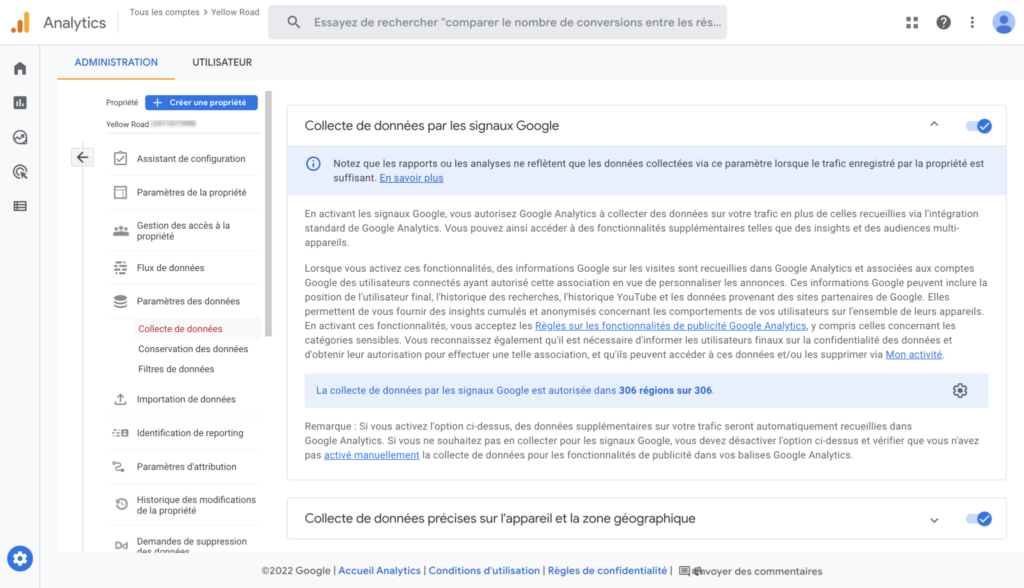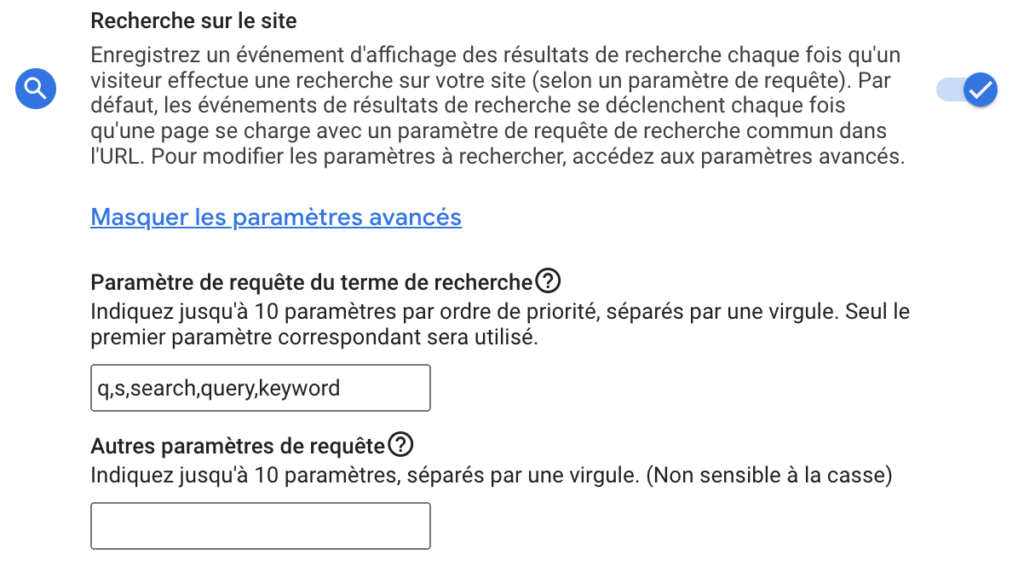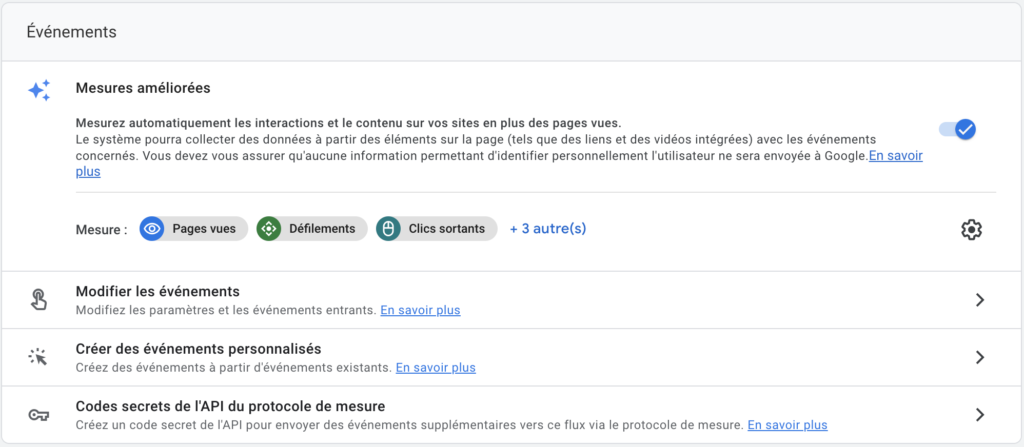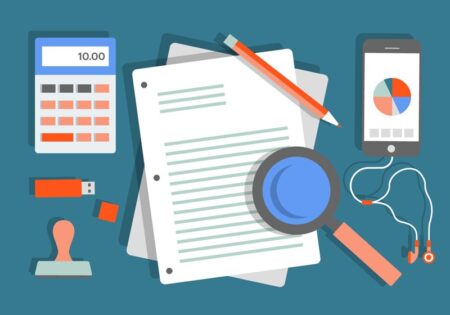Check list : 5 points d’attention lors de l’installation de Google Analytics 4
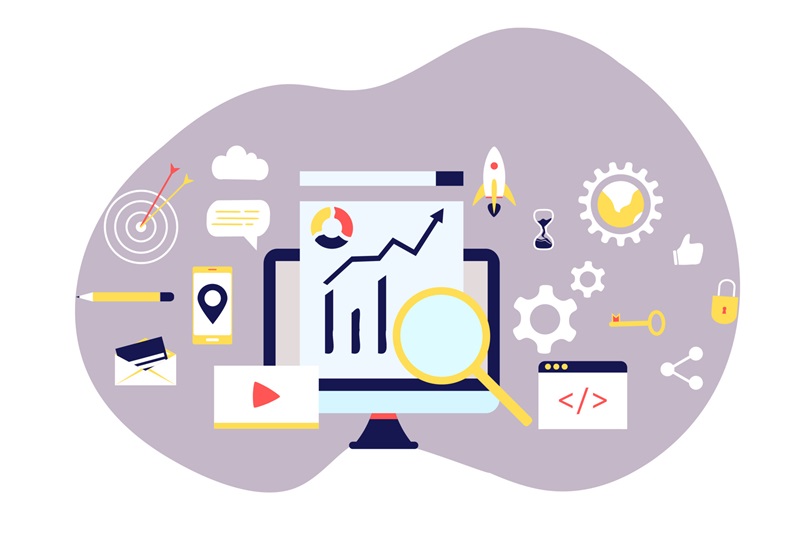
Le 14 octobre 2020, Google a annoncé la sortie de la nouvelle version de Google Analytics, GA4, qui a depuis été déployée. Puis, le 16 mars 2022, Google a logiquement annoncé que Google Universal Analytics (GA3) cessera de collecter des données à partir du 1er juillet 2023. Google Analytics 4 (GA4) s’annonce ainsi comme le nouveau standard pour l’analyse des données. Il est donc temps d’installer GA4 ! Pour que votre installation de Google Analytics 4 se passe le mieux possible, nous avons listé les 5 points d’attention…
1 – Les signaux de Google Analytics 4
Avant tout, n’oubliez pas que des mesures de conformité de Google Analytics et RGPD doivent être prises en compte pour éviter toute sanction. Tout simplement car les signaux Google offrent la possibilité de récupérer plus d’information qu’en utilisant une intégration classique. 
Ces données sont liées aux comptes Google des utilisateurs qui ont accepté cette association.
Les informations récoltées peuvent inclure la localisation, l’historique de recherche, l’historique YouTube et les données provenant des sites partenaires de Google.
En activant cette fonctionnalité, vous serez alors en mesure d’obtenir des analyses et des audiences multi-appareils supplémentaires.
Assurez-vous d’activer cette fonctionnalité lors de l’installation de Google Analytics 4.
Pour faire cette modification, rendez-vous dans votre compte Google Analytics 4 :
Administration > Propriété > Paramètres des données > Collecte des données
2 – Association à la Search Console et à Google Ads
Associer votre compte Google Ads et/ou la Google Search Console à Google Analytics 4 permet aux différents outils de partager des données entre eux.
Vous centralisez ainsi vos données et êtes en capacité de les croiser pour mener des analyses approfondies.
Pour ce faire, lors de l’installation de Google Analytics 4, rendez-vous sur votre compte Google Analytics puis dans :
Administration > Propriété > Association de produits, vous pouvez
Cliquez ensuite sur le bouton « Associer » et connectez-vous à vos comptes pour les voir s’afficher dans la sélection.
Rien de plus simple !
3 – « Recherche sur le site » : Veillez à configurer cet événement automatique GA4
Afin de s’assurer que votre moteur de recherche récupère les bonnes données, vous devez vérifier que l’événement automatique est activé par défaut dans les mesures améliorées, lors de l’installation de Google Analytics 4.
La variable utilisée par votre moteur de recherche est visible dans l’URL lorsque vous effectuez une recherche. Regardez l’url de votre page de résultat, la variable d’url se trouve généralement avant le mot que vous avez cherché.
Les variables par défaut incluses dans Google Analytics 4 sont q, s, search, query et keyword.
Si votre moteur de recherche utilise une variable différente de celles-ci, vous devez l’ajouter manuellement. Sans quoi Google Analytics 4 ne reconnaîtra pas la variable et ne collectera pas les événements de recherche.
Pour ajouter une variable de recherche, connectez-vous à votre compte Google Analytics 4, rendez-vous dans :
Administration > Propriété > Flux de données > Paramètres du flux (roue crantée) et ajoutez le paramètre à la suite des autres, en veillant à les séparer par une virgule.
4. Comment activer la mesure améliorée dans Google Analytics 4
Pour activer la mesure améliorée, rendez-vous votre compte Google Analytics 4 puis dans :
Administration > Propriété > Flux de données et cochez l’opt-in à droite.
Cette fonctionnalité permet à Google Analytics 4 de recueillir des événements automatiques sur votre site web, tels que des défilements de page, des clics de sortie, des recherches internes et bien plus encore.
Ces événements vous permettent (ainsi qu’a Google) de mieux comprendre le comportement des internautes sur votre site et ainsi identifier quelle part de votre audience est réellement intéressée par votre proposition de valeur.
Ces données de comportement peuvent vous être utiles pour mener des analyses ou être utilisées pour faire du ciblage publicitaire.
Alors, assurez-vous d’activer cette fonctionnalité lors de l’installation de Google Analytics 4.
5 – Exclure le trafic interne
Il est très important de veiller à exclure le trafic interne de votre site web lorsque vous lancez l’installation de Google Analytics 4.
Le trafic interne est généré par des membres de votre entreprise et ses partenaires lorsqu’ils parcourent le site pour trouver une information, font des mises à jour de contenu ou encore réalisent des tests.
Ces consultations de votre site sont enregistrées par Google Analytics 4 au même titre que les autres. Cela peut fausser vos données.
Heureusement, il est possible d’exclure le trafic interne sur Google Analytics 4.
Pour ce faire, nous vous conseillons 2 ressources :
Vous avez maintenant toutes les clés en main pour vous lancer dans la mise en place de votre compte Google Analytics 4.
A vous de jouer !
 Nos certifications
Nos certifications